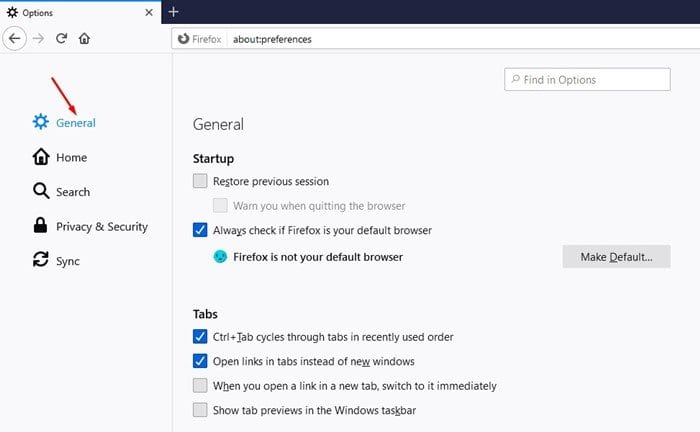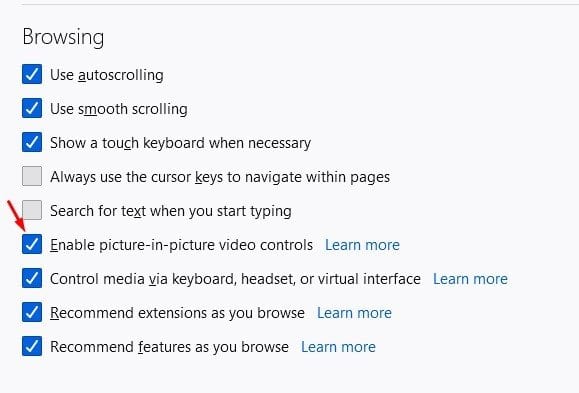¡Habilite el modo PiP en Firefox!
Hace unos días, compartimos un artículo sobre cómo habilitar el modo de imagen en imagen en el navegador web de escritorio Google Chrome. Después de leer este artículo, muchos usuarios han preguntado lo mismo sobre el navegador web Firefox. Dado que Firefox tiene una base de usuarios activa, hemos decidido compartir una guía detallada sobre cómo habilitar el modo PiP en Mozilla Firefox.
Para aquellos que no saben, Picture in Picture o PiP Mode esencialmente cambia la configuración del video para que se ajuste a una ventana pequeña. Una vez habilitado, el video se reproduce en una pequeña ventana flotante manejable. Puede mover la ventana flotante y cambiar su tamaño a su gusto para que se ajuste cómodamente a la pantalla. El modo PiP funciona incluso cuando la ventana principal del navegador está inactiva o minimizada.
Si hablamos del modo Picture-in-Picture en Firefox, es relativamente fácil habilitar la función en el navegador web. Solo asegúrese de estar usando la última versión del navegador web Firefox.
Lea también: Cómo habilitar el modo Picture-in-Picture en Google Chrome
Pasos para habilitar el modo Picture-in-Picture en el navegador Mozilla Firefox
Entonces, en este artículo, vamos a compartir una guía paso a paso sobre cómo habilitar el modo de imagen en imagen en el navegador web Mozilla Firefox. Vamos a revisar.
Paso 1. Primero, inicie Mozilla Firefox en su PC con Windows 10.
Paso 2. Ahora, haga clic en Las tres lineas horizontales y seleccione "Opciones"
El tercer paso. En la opción, haga clic en la pestaña "general" .
Paso 4. Desplácese hasta la sección Examinar y seleccione la opción "Habilitar controles de imagen en imagen para video".
Paso 5. Una vez hecho esto, reinicie su navegador web para aplicar los cambios.
Paso 6. Después de reiniciar, abra un sitio de videos como YouTube Pase el puntero del mouse sobre el video . Verá un icono de imágenes incrustadas. Simplemente haga clic en él y el video comenzará a reproducirse en una pequeña ventana flotante.
ملاحظة: En algunos sitios, es posible que el modo Picture-in-Picture no funcione. Sin embargo, funcionará en la mayoría de los sitios populares como YouTube, Vimeo, etc.
¡Esto es! Termine. Así es como puede habilitar el modo Picture-in-Picture en el navegador web Mozilla Firefox. ¡Espero que este artículo te haya ayudado! Por favor comparte con tus amigos también. Si tiene alguna duda al respecto, háganoslo saber en el cuadro de comentarios a continuación.